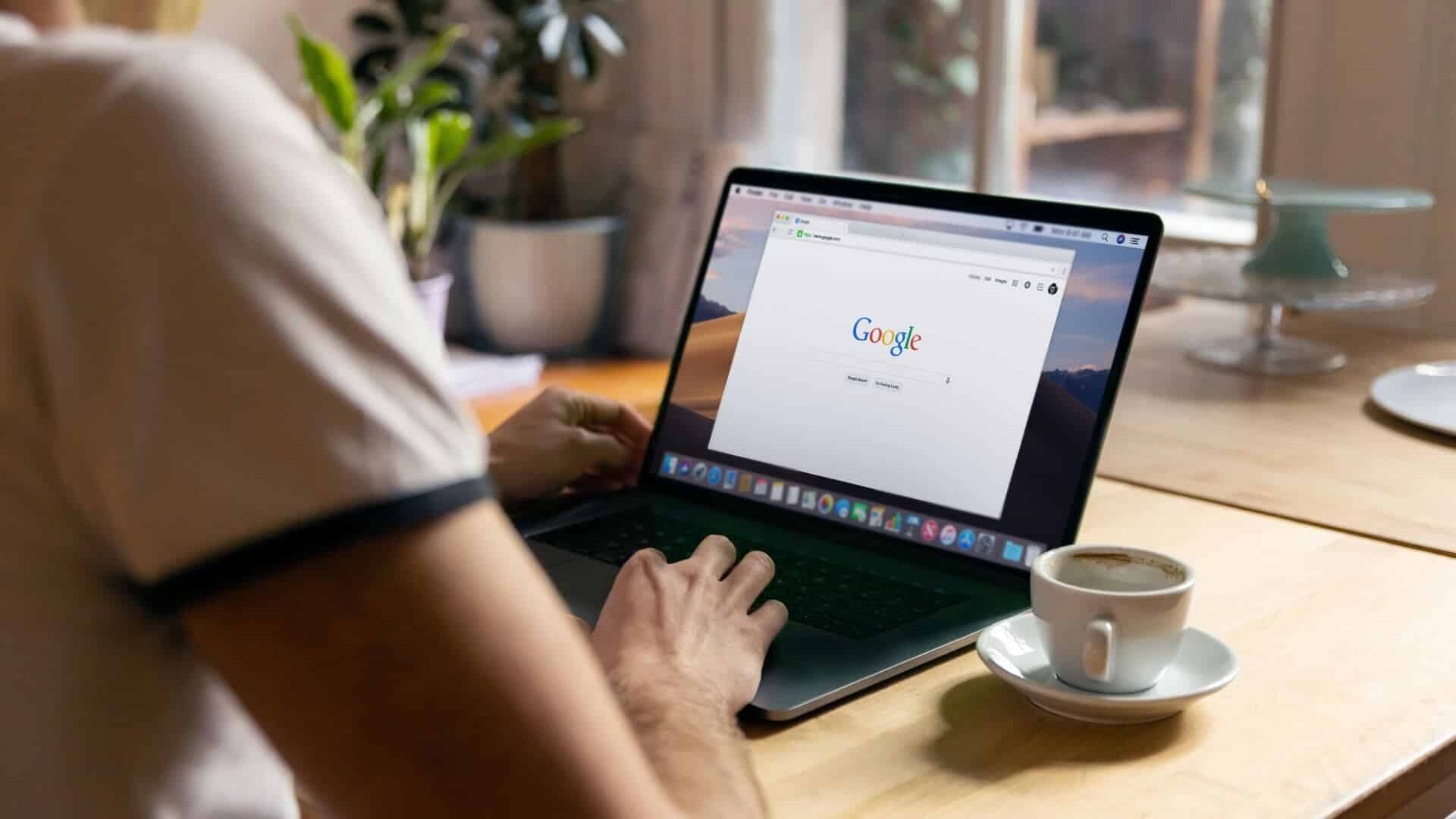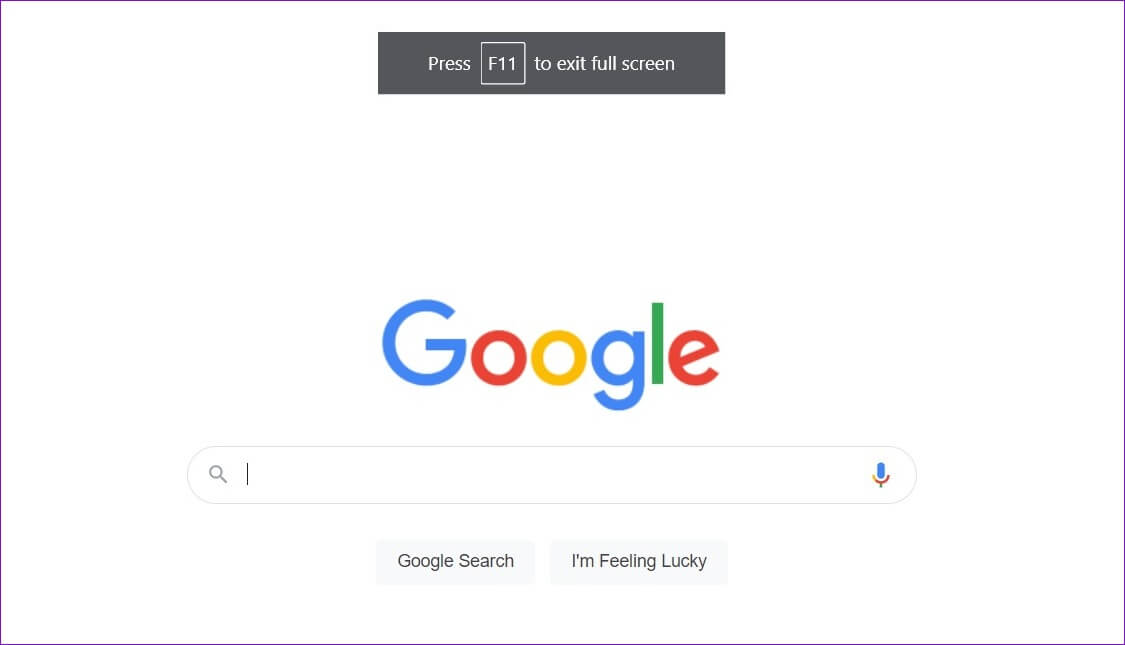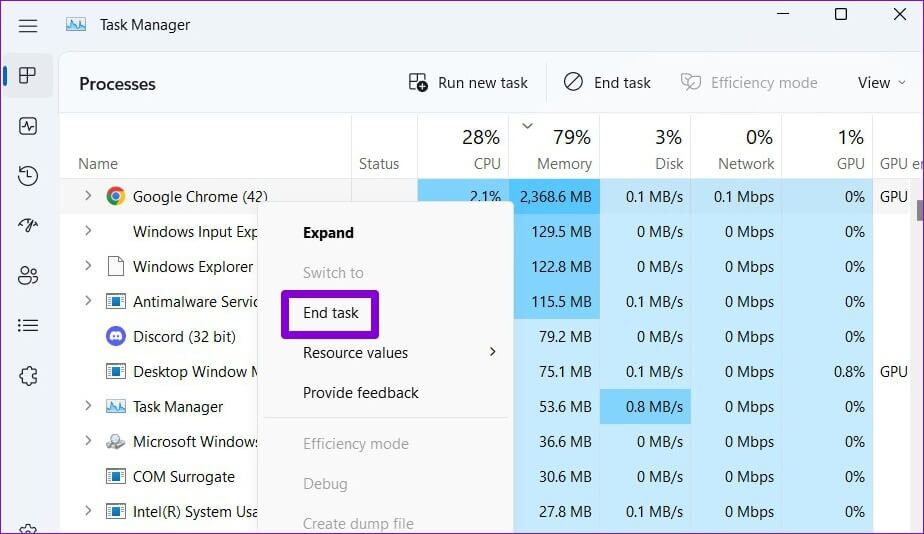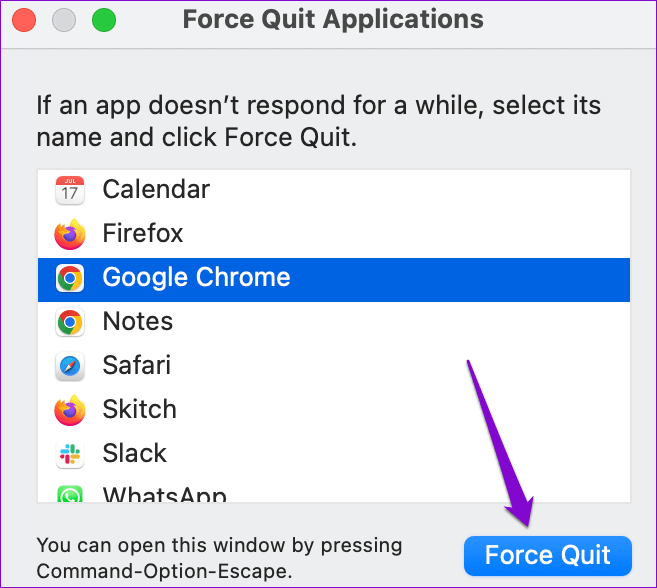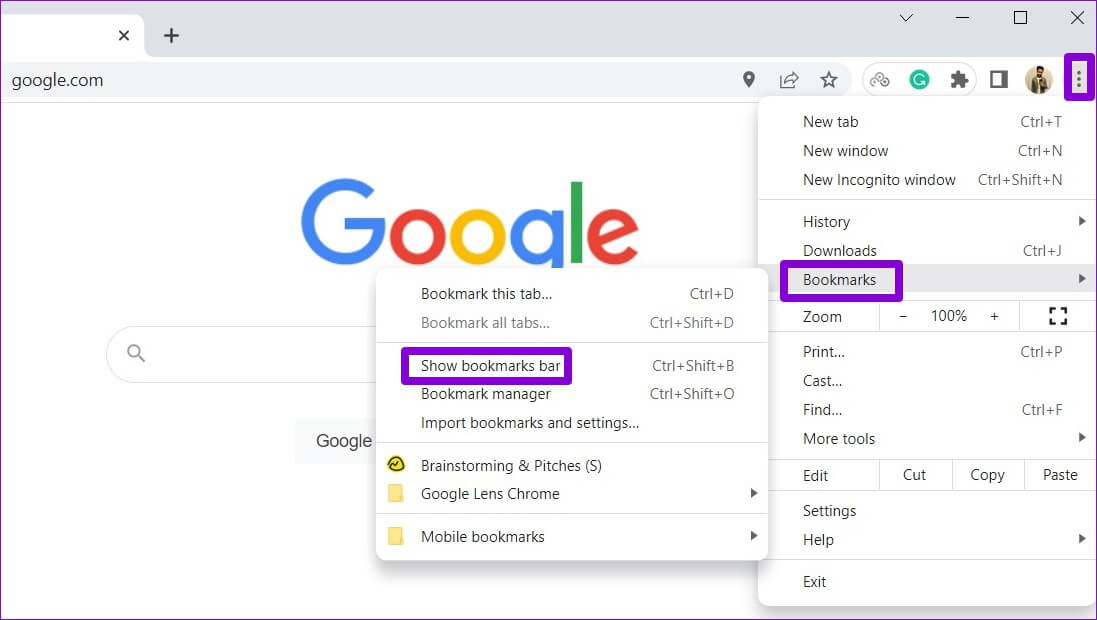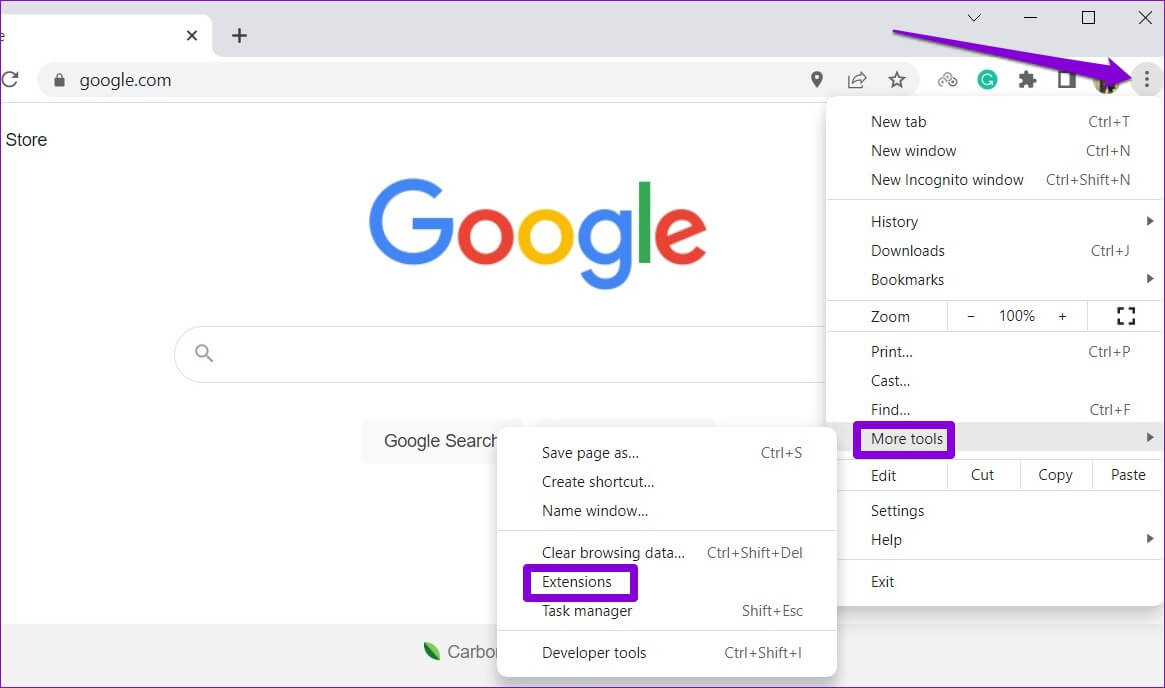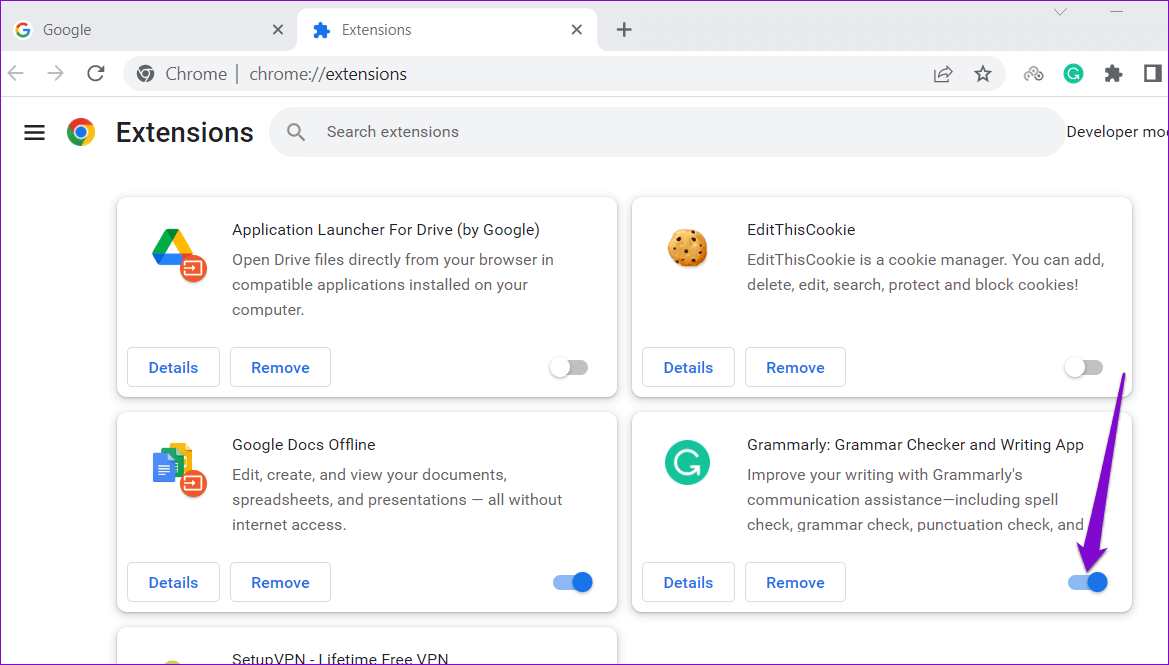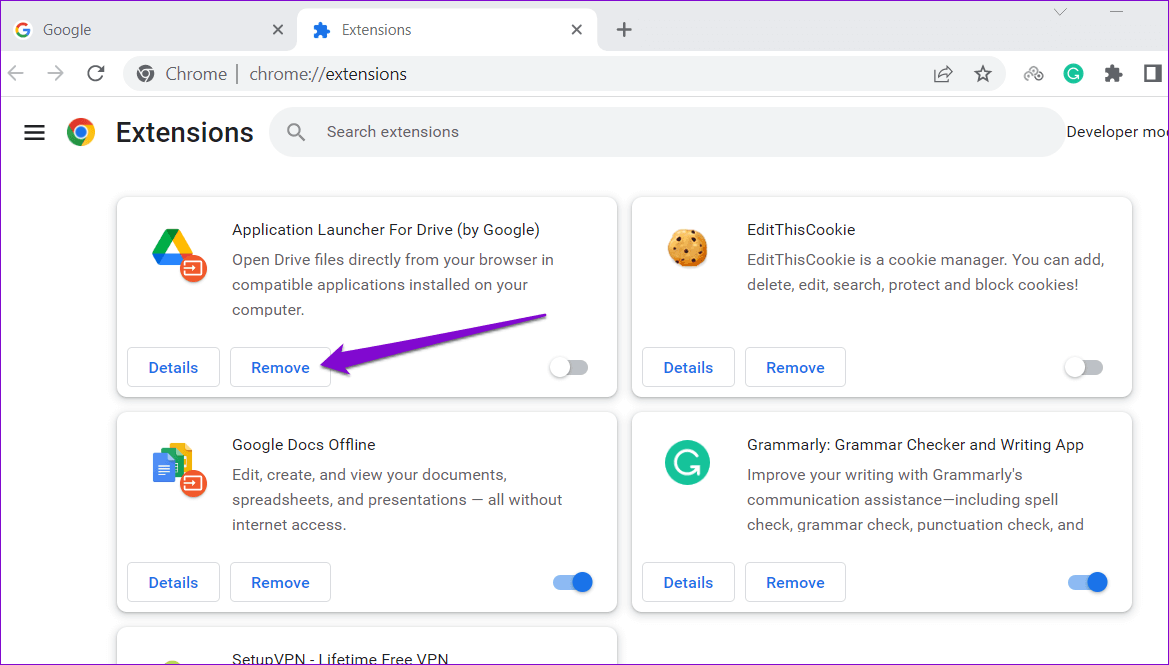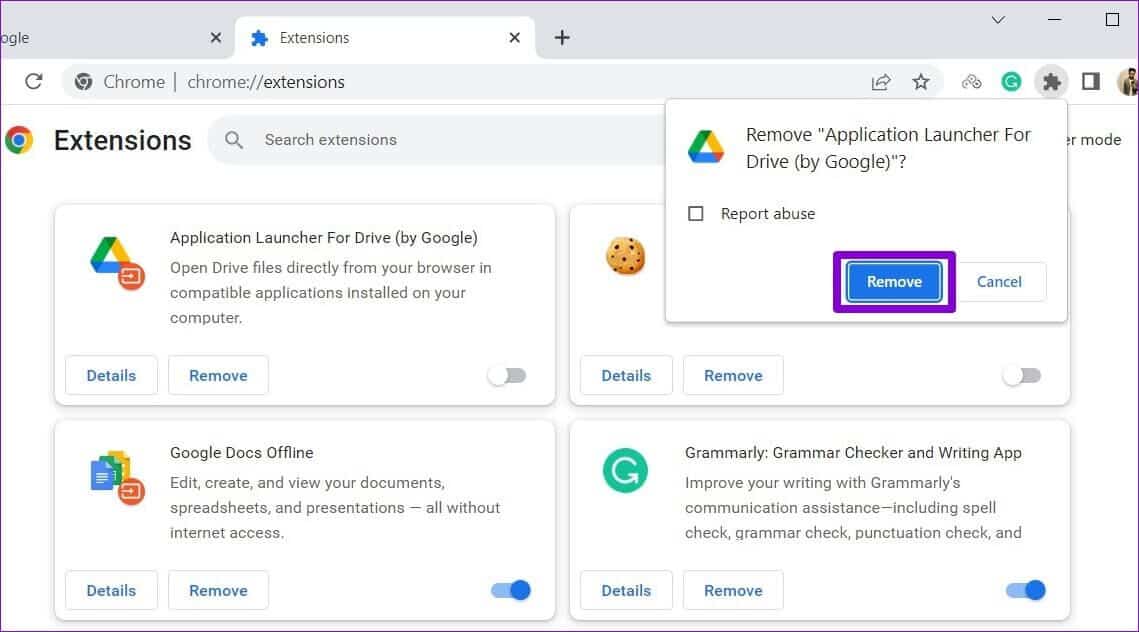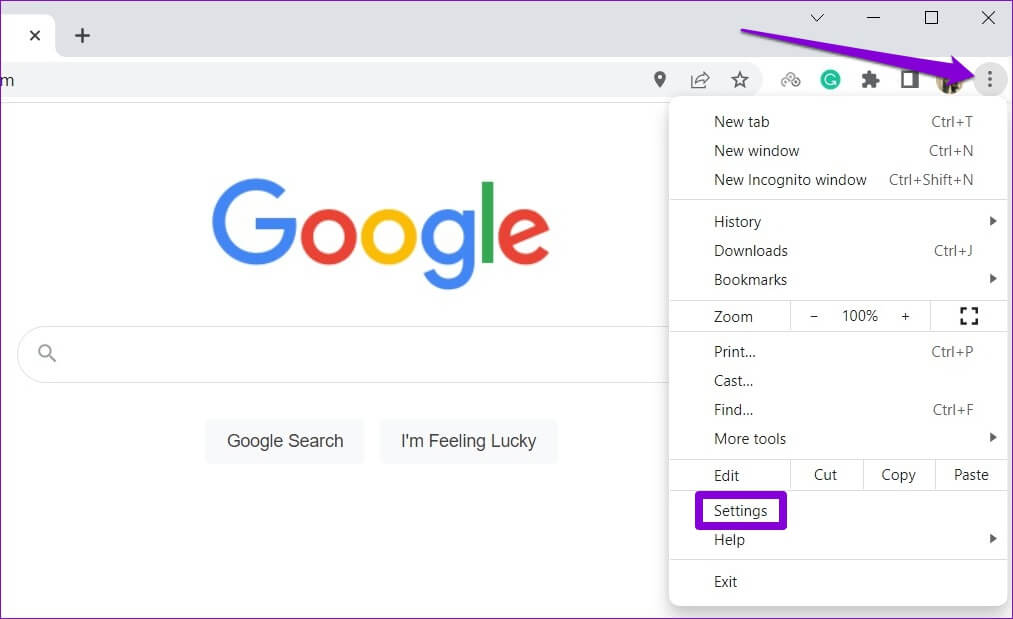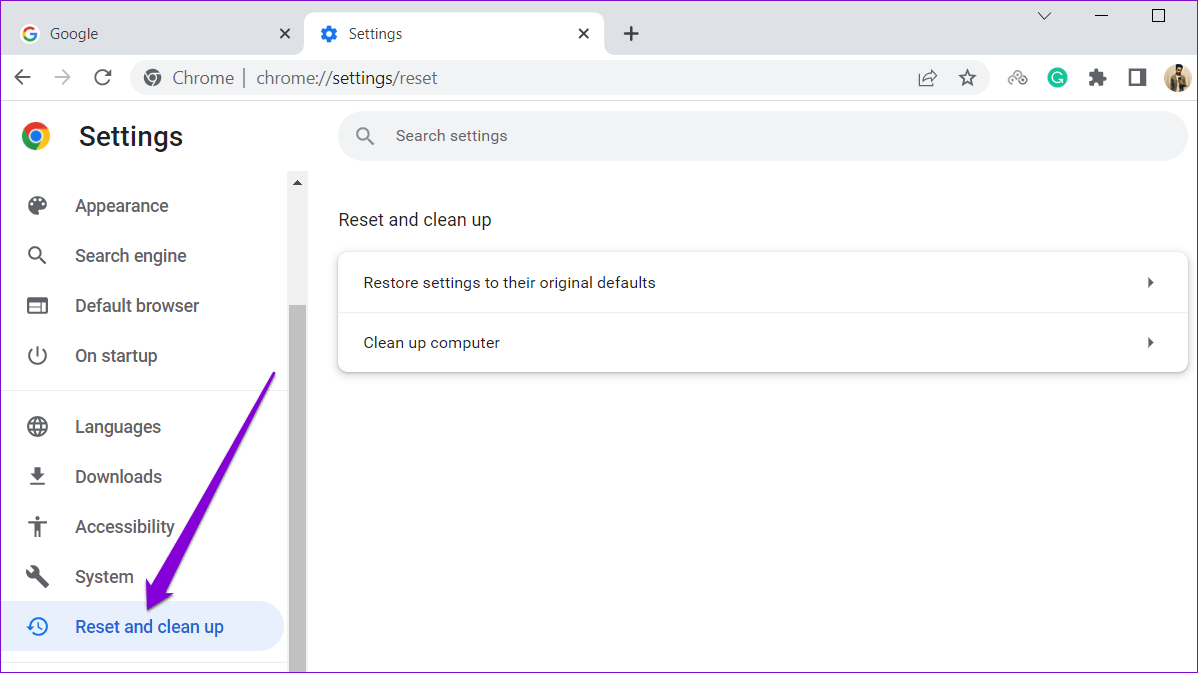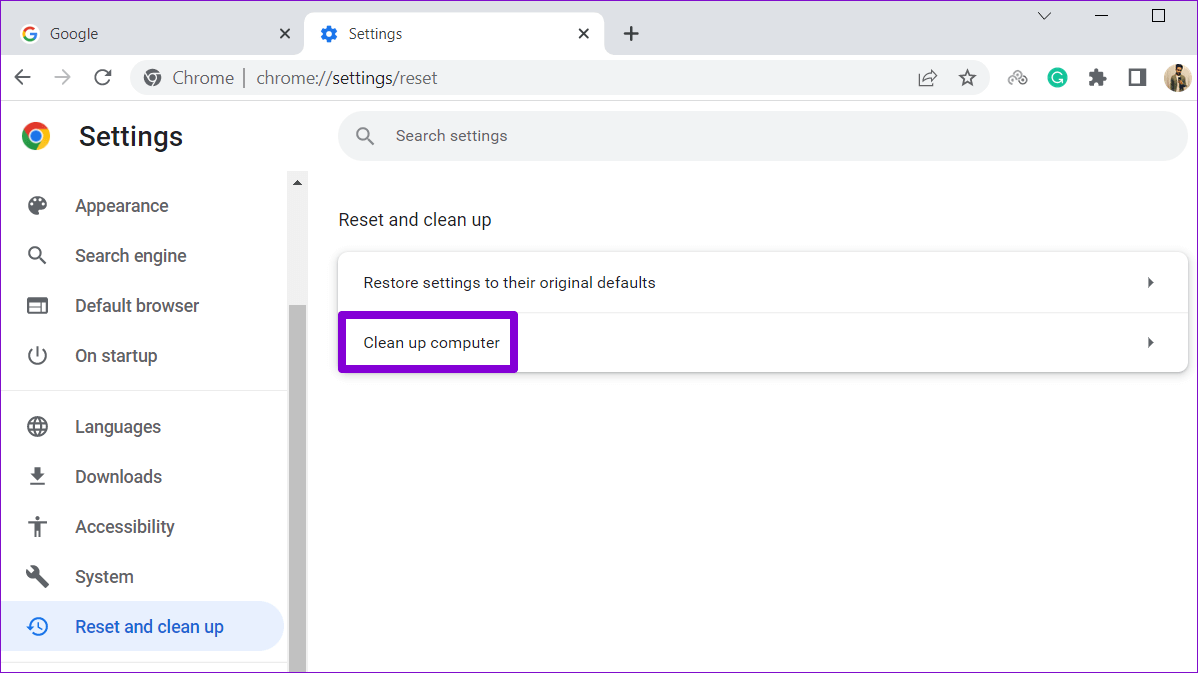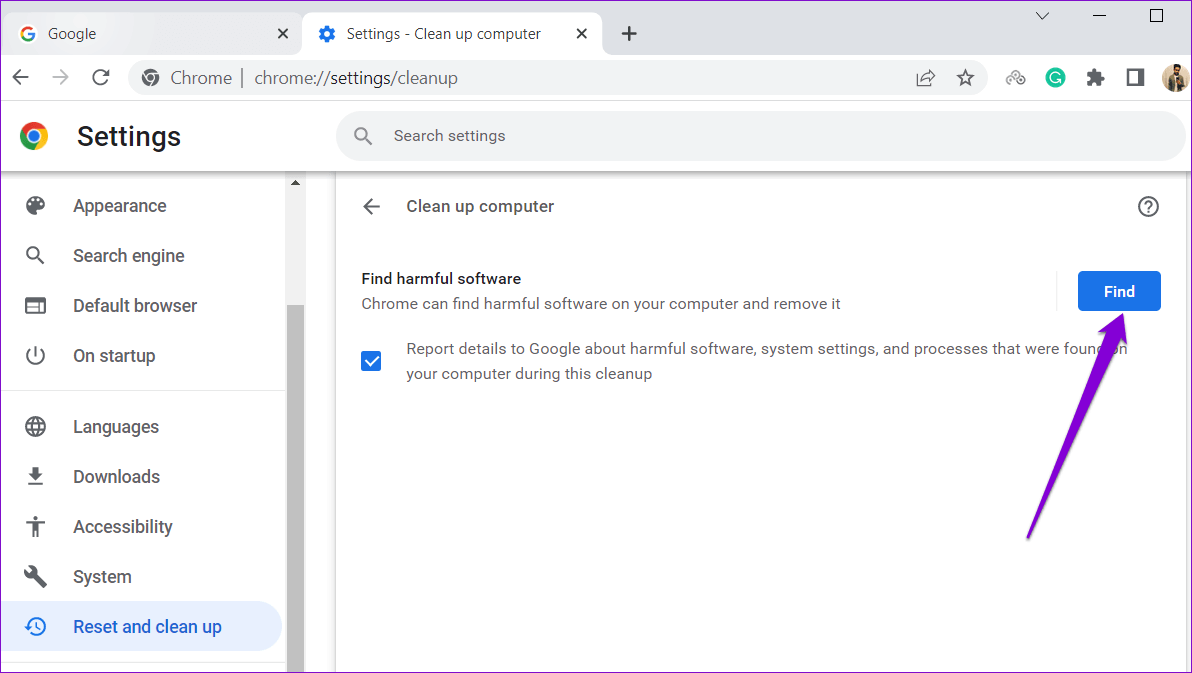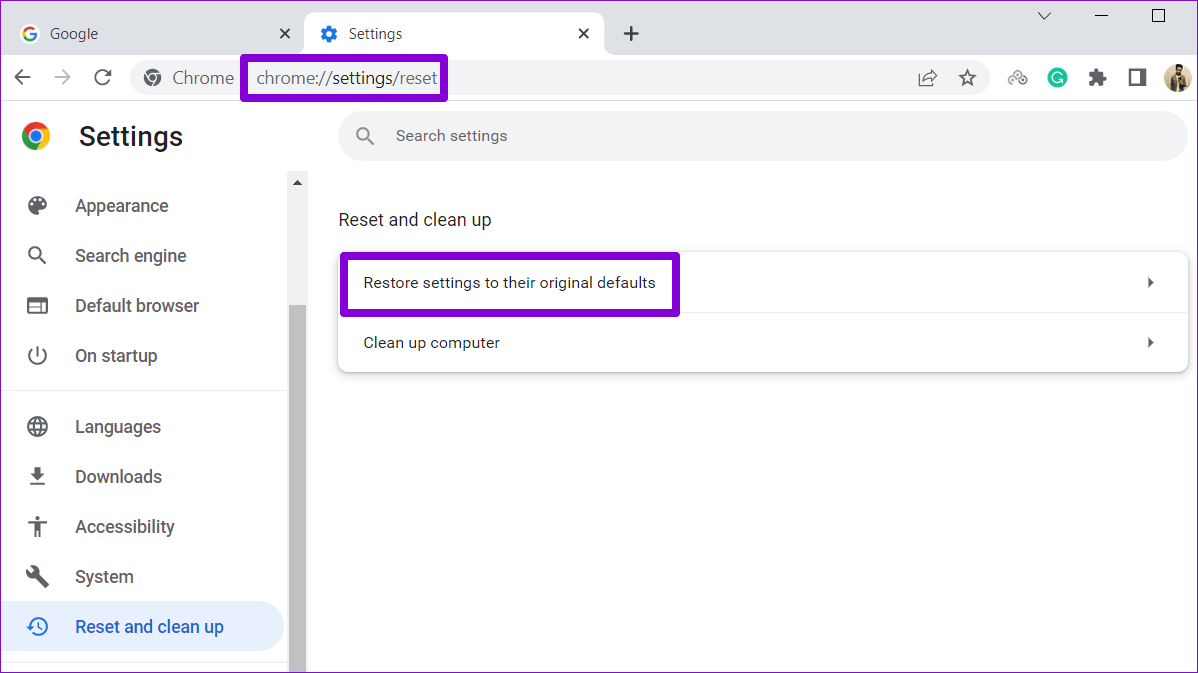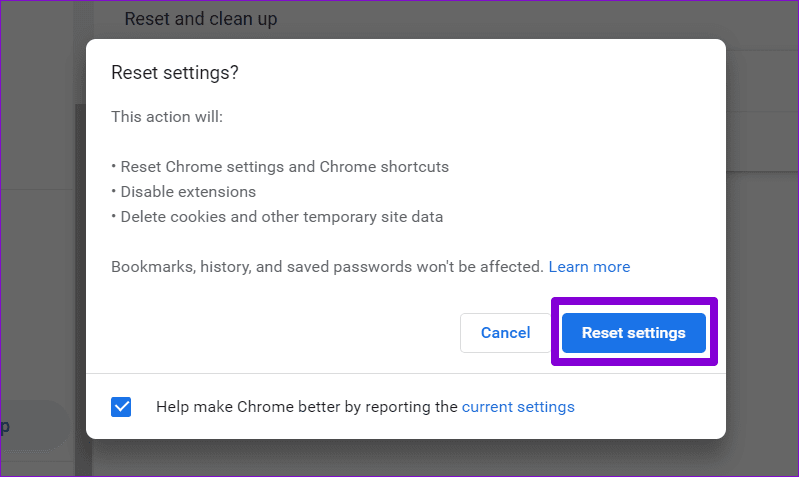Les 6 meilleures façons de récupérer et d'afficher la barre d'outils Google Chrome perdue
La barre d'outils Google Chrome vous permet d'accéder Vos marque-pages وvos ajouts rapidement. De plus, vous pouvez également personnaliser la barre d'outils à votre guise. Mais que se passe-t-il si la barre d'outils Chrome est soudainement perdue ?
La barre d'outils Chrome facilite l'utilisation des signets ainsi que l'utilisation des extensions avec des sites spécifiques. Ne pas avoir le même est déconcertant. Nous allons partager quelques conseils de dépannage pour récupérer votre barre d'outils Chrome perdue. Alors, sans plus tarder, commençons.
1. Quitter le mode plein écran
Le mode plein écran de Google Chrome vous permet de profiter d'un environnement de navigation sans distraction en masquant certains éléments, y compris la barre d'outils. C'est l'une des raisons les plus courantes pour lesquelles vous ne parvenez pas à le localiser.
Vous pouvez appuyer sur F11 Avec le clavier pour quitter le mode plein écran dans Chrome sous Windows. Sur un Mac, appuyez sur Contrôle + Commande + F Pour quitter le mode plein écran de Chrome.
2. Redémarrez Chrome
Des problèmes temporaires dans Google Chrome peuvent également entraîner la disparition de votre barre d'outils sans raison apparente. Dans la plupart des cas, vous pouvez résoudre le problème simplement en redémarrant le navigateur.
Clique sur Ctrl + Maj + Echap Sur le clavier pour déverrouiller gestion des tâches. Sur le "Les opérations', Localiser Google Chrome dans la liste. Faites un clic droit dessus et sélectionnez Terminer Mission.
Sûr les mêmes lignes. Sur un Mac, appuyez sur Option + Commande + Échap Sur le clavier pour ouvrir une fenêtre Forcer la fermeture des applications. Sélectionnez ensuite Google Chrome Depuis le menu et cliquez sur le bouton . Forcer l'arrêt.
Préparé Ouvrez Chrome Et voyez si la barre d'outils apparaît ou non.
3. Activez la barre de favoris
S'il semble que vous ne parvenez pas à localiser la barre de favoris Chrome, vous l'avez probablement désactivée auparavant. Pour l'activer à nouveau, cliquez sur l'icône de menu à trois points dans le coin supérieur droit, accédez à Signets et sélectionnez l'option Afficher la barre de signets.
Alternativement, vous pouvez appuyer sur Ctrl + Maj + B (Windows) ou Commande + Maj + B (macOS) Pour activer rapidement la barre de favoris Chrome.
4. Réactivez ou réinstallez les modules complémentaires
Si Chrome n'affiche pas vos extensions préférées sur une barre Outils Vous pouvez essayer de le désactiver et de le réactiver. Voici comment procéder.
Étape 1: Cliquez sur une icône ellipse Dans le coin supérieur droit, allez à ainsi que des outils Et sélectionnez ajouts du sous-menu.
Étape 2: Localiser ajout manquant Depuis la barre d'outils Chrome. Utilisez le commutateur à côté de Extension Pour le désactiver et activez-le Encore une fois.
Si le problème persiste, l'extension est peut-être corrompue. Dans ce cas, vous pouvez Désinstaller la mauvaise extension et réinstallez-le. Voici ce que vous devez faire.
Étape 1: Type chrome : // extensions / dans la barre d'adresse Chrome et appuyez sur Entrée pour visiter le menu ajouts.
Étape 2: Sélectionnez l'extension problématique et cliquez sur Supprimer.
Étape 3: Sélectionner Supprimer à nouveau pour confirmer l'action.
Ensuite, visitez le Chrome Web Store et téléchargez à nouveau l'extension.
5. Utilisez l'outil de nettoyage du chrome
Parfois, des applications et des programmes tiers sur votre ordinateur peuvent déformer Chrome et l'empêcher de fonctionner correctement. Lorsque cela se produit, vous pouvez Chrome ouvre les pages Web tout seul Ou affiche des popups ou ne se charge pas correctement. Vous pouvez localiser ces programmes suspects à l'aide de l'outil de nettoyage de Chrome. Voici comment y jouer.
Étape 1: Dans Chrome, cliquez sur Icône de menu dans le coin droit supérieur et sélectionnez Paramètres De la liste.
Étape 2: Utilisez le volet de droite pour passer à l'"onglet"Réinitialisez et nettoyez.
Étape 3: Cliquez Nettoyez l'ordinateur.
Étape 4: Cliquez sur le "Chercher" pour commencer l'examen.
Ce processus peut prendre plusieurs minutes, alors soyez patient. Si Chrome détecte des programmes suspects, il vous conseillera de les désinstaller. Après avoir supprimé ces programmes, redémarrez votre ordinateur et voyez si la barre d'outils réapparaît.
6. Réinitialiser Chrome
Tu peux Réinitialiser Chrome à ses paramètres par défaut Si aucune des solutions n'a encore fonctionné. Cela supprimera les paramètres, les favoris, les raccourcis et les extensions de Chrome. Voici les étapes pour réinitialiser Chrome :
Étape 1: En Chrome , Type chrome: // paramètres / réinitialisation Dans la barre d'adresse et appuyez sur Entrer. Cela ouvrira rapidement la navigation vers l'onglet Réinitialiser et nettoyer dans la colonne de gauche. Ensuite, cliquez sur l'option "Restaurer les paramètres à leurs paramètres par défaut d'origine".
Étape 2: Cliquez sur un bouton Réinitialiser les paramètres À confirmer.
Une fois que vous avez terminé les étapes ci-dessus, Chrome devrait revenir à ses paramètres par défaut. Après cela, vérifiez si le problème persiste.
pièce manquante
Google Chrome devient souvent ennuyeux si vous ne videz pas souvent votre cache et vos anciens cookies. De plus, vous pouvez toujours configurer Chrome pour afficher vos signets et extensions sur sa barre d'outils. Les correctifs ci-dessus vous aideront à récupérer votre barre d'outils Chrome perdue. Si aucun d'entre eux ne vous aide, essayez de réinstaller le navigateur Chrome.